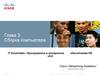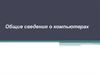Похожие презентации:
Основные этапы сборки компьютера
1.
Основные этапы сборкикомпьютера
Сидоровнин Р.А
9в
Моу сош 101.
2.
Набор инструментов для сборкиДля того чтобы максимально удобно и
качественно собрать системный блок нам
понадобятся:
1. Отвертка крестовая большая;
2. Отвертка крестовая маленькая;
3. Термопаста для процессора;
4.Разложите все комплектующие на чистом
столе и приступайте к сборке системного блока
3.
Для сборки системного блока Вам понадобится4.
1. Этап. Установка процессораОткрываем ключик на
сокете процессора, и
открываем прижимную
пластину
Затем вставляем
процессор в сокет, и
закрываем прижимную
пластину.
5.
2 Этап. Установка кулера на процессорПеред креплением кулера
необходимо нанести
слой
термопасты на процессор.
Слой
должен
быть
равномерным и тонким
После того, как была
нанесена термопаста можно
крепить кулер
6.
2 Этап. Установка кулера на процессорНужно равномерно
затянуть все винты
крепления кулера, не
допуская перекосов.
Подключаем кулер к
к материнской плате.
Для этого нужно найти 3
или 4 пиновый разъем с
надписью “CPU FAN”.
7.
3.Этап. Установка оперативной памятиДля крепления модуля памяти нам нужно
отщелкнуть два зажима по краям слота, совместить
зазор между контактами памяти с выступом на слоте и
небольшим усилием утопить модуль в слот.
8.
Вот так выглядит наша материнская плата послепройденных шагов сборки компьютера
9.
4 Этап. Подготовка корпуса к установкематеринской платы
Снимаем с корпуса левую и правую
крышки и кладем корпус на правую
сторону.
10.
4 Этап. Подготовка корпуса к установкематеринской платы
Установите заглушку на заднюю панель корпуса. Эта
заглушка идет в комплекте с платой.
Готовим место для крепления
материнской платы.
Отверстия для крепления болтов
уже подготовлены производителем
корпуса, нам остается
только
прикинуть, где именно их нужно
вкручивать.
11.
5. Этап. Установка материнской платыТеперь берём материнскую плату и
«примеряем» в корпус , чтобы узнать в
какие отверстия нам нужно вкрутить
держатели платы.
Затем вставляем в заднюю планку мат.
плату и фиксируем её винтами к
держателям
12.
6. Этап. Подключение управления ииндикацию передней панели корпуса
После установки материнской платы в
корпус подключаем переднюю панель
(кнопки power, reset, разъемы usb), так как
они мелкие и подключать их потом будет
очень неудобно.
В инструкции по установке
материнской
платы есть подробное
описание как подключать USB порта и
управление передней панели, вплоть до
полной распиновки.
13.
7. Этап. Подключение управления ииндикацию передней панели корпуса
6.1 Подключаем USB порты передней панели к
любому из разъёмов с надписью USB (5-6, 7-8, 9-10 это
нумерация портов).
14.
8. Этап. Установка жесткого диска в корпускомпьютера
Вставляем жесткии диск или ssd диск в корпус ,
фиксируем монтажными защёлками.
В других корпусах фиксация производится при
помощи винтов.
15.
9. Этап. Установка блока питанияЧаще всего в корпус
уже
встроен
блок
питания, если нет, то
крепим его к корпусу с
помощью 4-х болтов
16.
10. Этап. Подключение питанийПосле установки блока питания в корпус, можно
сразу подключить питание на процессор и на
материнскую плату.
9.1 Питание на материнскую плату подключается
с помощью 24-х контактного разъема
17.
11. Этап. Подключение питаний9.2 Питание на процессор подключается
помощью 4-х или 8-ми контактного разъема
с
18.
12. Этап. Подключение питаний9.3 Подключение Жесткого диска или ssd
диска к питанию и материнской плате.
К
каждому из них мы должны подключить разъем
питания SATA.
На блоке питания имеются разъемы для
подключения Жесткого диска - ssd диска,
19.
13. Этап видеокарту в слот PCI-e x16Инсталлируем видеокарту в корпус, открыв
защёлку фиксации PCI устройств, и предварительно
выламываем нужные пластинки на тыльной стороне
корпуса
Вставив карту до упора в разъём, закрываем
защёлку фиксации PCI устройств (в других корпусах
фиксация видеокарт производится при помощи
винтов
20.
14. Этап видеокарту в слот PCI-e x16Обязательно подключаем
6-пиновый
разъём
(-ы)
питания PCI-E к видеокарте
(на тех картах где требуется
доп. питание).
Без
дополнительного
питания
видеокарта
работать не будет
21.
15. Этап. Правильная укладка проводовРациональная укладка проводов внутри
компьютера позволяет:
1. Сделать обслуживание компьютера намного
проще. Доступ к компонентам системы с целью
замены
или
установки
дополнительного
оборудования не будет затруднен свисающими
кабелями и шлейфами.
2. Уменьшается
риск повреждение самих
компонентов системы во время установки,
особенно этому подвержены конденсаторы.
3. Улучшается циркуляция воздуха внутри корпуса
компьютера.
22.
16. Этап. Правильная укладка проводовДля фиксации проводов использовались виниловые стяжки
23.
Готово! Мы собрали компьютер! Теперьосталось только подсоединить к нему
питание,
монитор,
клавиатуру
и
проверить его работу.
24.
Список литературыД. Колисниченко «Компьютер.
Большой самоучитель» 2008 год
О.С Остапенко «Сборка
Компьютера» 2009 год
Учебники
«Информатика и ИКТ учебник
для 8, 9 класса»
Н.Д. Угринович
«Информатика и ИКТ учебник
для 8-9 класс»
Н.В. Макарова
,
25.
Используемые сайтыСайты, которые мне были наиболее полезны – это
http://f1-it.ru
http://overcomp.ru
https://vk.com/splinecomp
https://vk.com/murkmurkov
























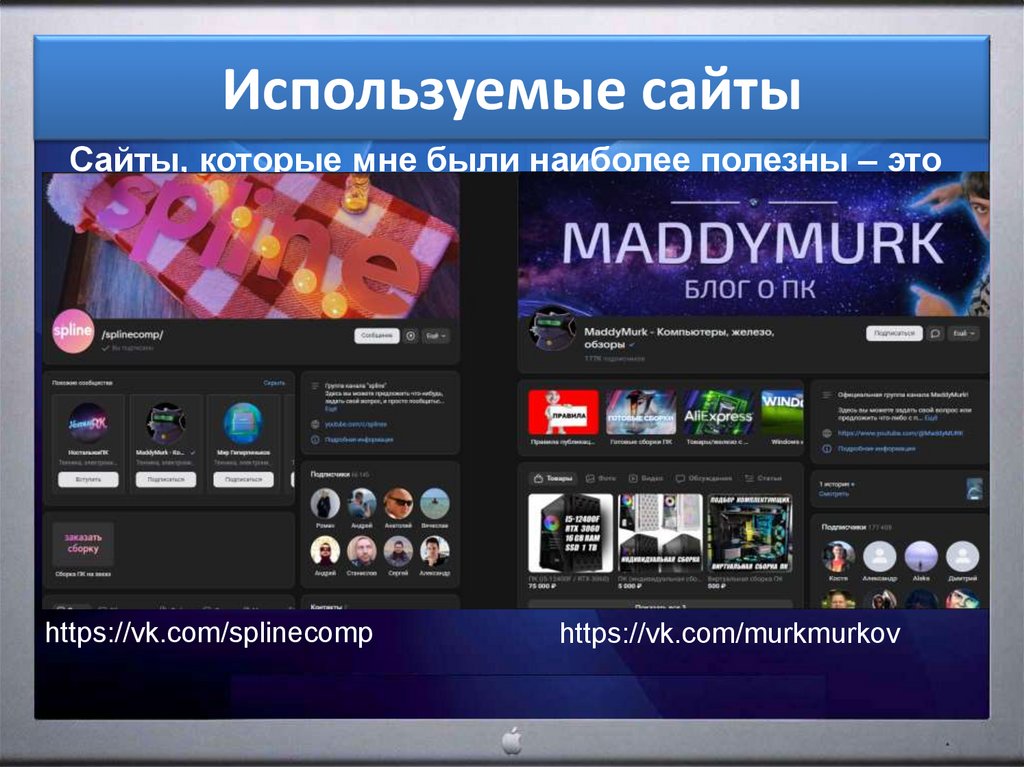
 Электроника
Электроника